- 投稿日:2025/05/05
- 更新日:2025/10/20

【受信トレイスッキリ】eBayメッセージ整理術|返信漏れゼロのアーカイブ活用法
1. はじめに|eBayの受信トレイ(Inbox)がごちゃごちゃする…
eBayで取引をしていると、バイヤーからのメッセージがどんどん届きますよね。
気づけば受信トレイがパンパンになり、
「このメッセージ、返信したっけ…?」
と何度も開き直す羽目に。
私も以前は、返信が必要なメッセージを「未読」に戻して、なんとか対応を忘れないようにしていました。
でも、それでも見逃してしまったり、
誤って既読のまま埋もれてしまったり……。
2. 課題や悩み|返信漏れと時間のムダ
・返信し忘れてクレームに発展してしまうことがある
・返信済かどうか毎回確認してしまうので時間がかかる
・返信が済んだメッセージも残っていると、何から手をつけていいか分からずモヤモヤする
そんな「小さなストレス」の積み重ねが、いつのまにか大きな負担になっていました。
3. 解決策|Inbox Zeroの考え方をeBayにも
リベシティでも推奨されている、Gmailの「Inbox Zero」整理術をご存じでしょうか?
これは、対応が必要なメールだけを受信トレイに残し、済んだものはすぐアーカイブしてスッキリさせるという方法です。
実はこれ、eBayのメッセージ機能でも同じように実践できます。
ルールはとてもシンプルです。
対応が必要なものだけ受信トレイに残す
対応済のメッセージはアーカイブ
受信箱は常に空の状態が基本(=デフォルト)
4. 実例紹介|アーカイブのやり方(PC・スマホ対応)
🔹 パソコンの場合(ブラウザ)
eBayにログインし、My eBay > Messages にアクセス

アーカイブしたいメッセージにチェックを入れる

上部に表示される「Archive」ボタンをクリック

🔹 iPhoneアプリの場合
eBayアプリを開いて
1️⃣ 画面一番下の「マイ eBay」をタップ
2️⃣ 画面右上のメールのアイコンをタップ

右上の「編集」をタップ
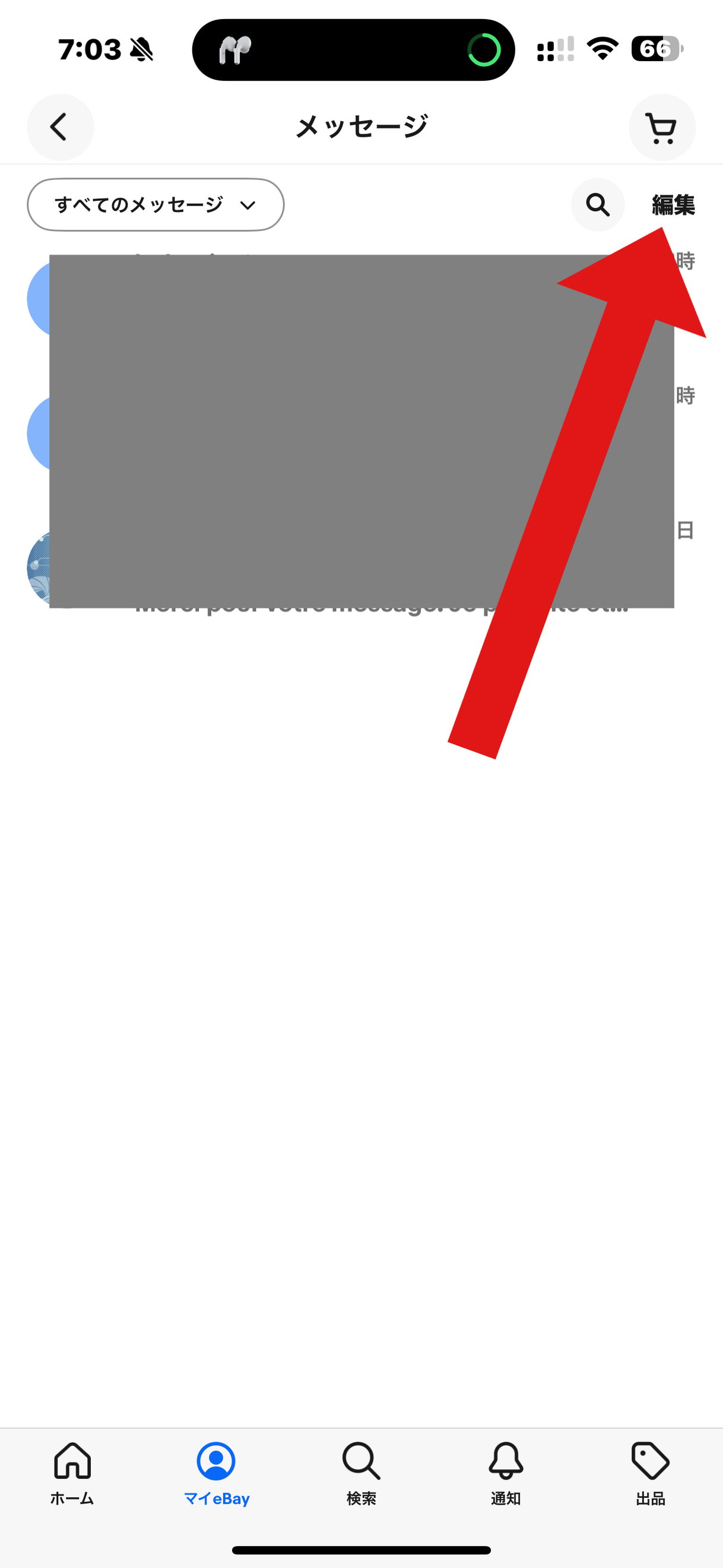
1️⃣ アーカイブしたいメッセージにチェックマークを入れる
2️⃣ 右上のアーカイブのアイコンをタップ

✅ おわりに|受信トレイが空になる爽快感
この運用を始めてから、私の受信トレイは常にスッキリ。
「返信し忘れてないかな?」と不安になることもなくなりました。
ぜひ一度、あなたの受信トレイも整えてみてください!
もし少しでもいいなと思っていただけましたら「良かったです」など、一言でもいいのでコメントいただけると嬉しいです^_^








